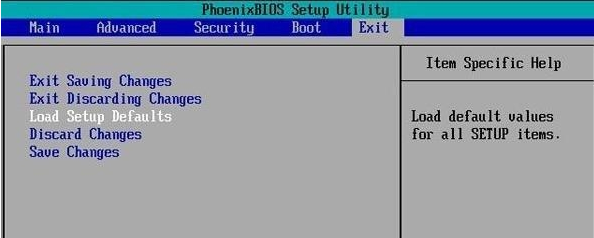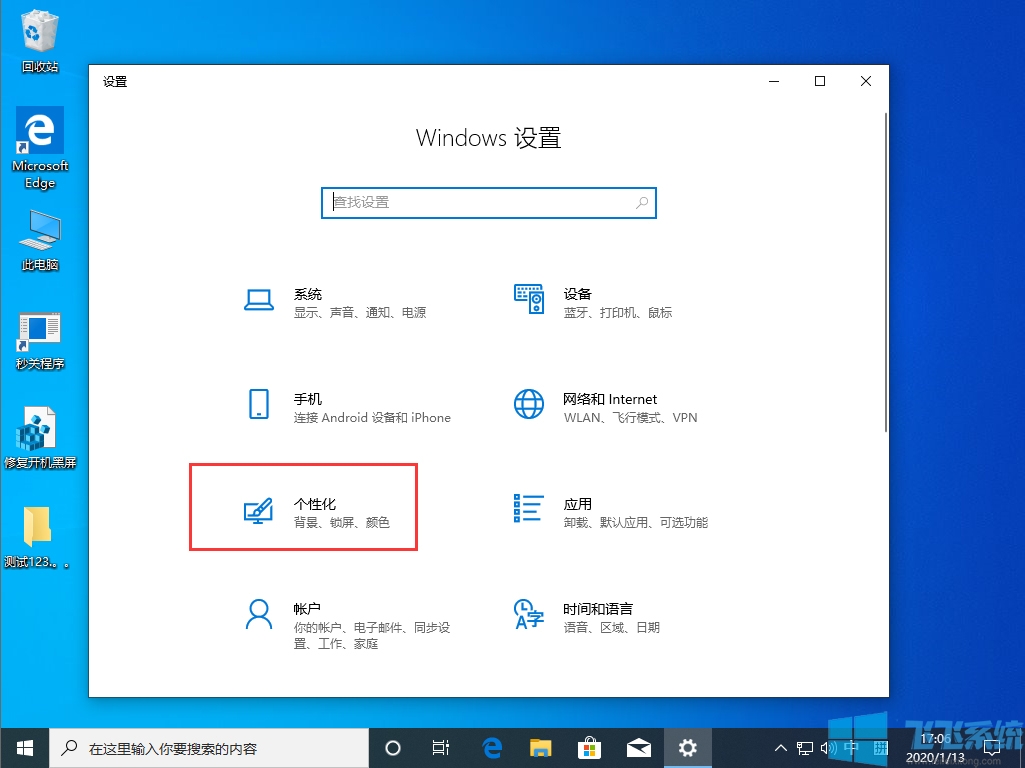win10电脑刷新率怎么调?教你wim10系统调整刷新率的操作方法
- 编辑:飞飞系统
- 时间:2020-03-30
win10电脑刷新率怎么调?在win10操作系统中该如何调整刷新率呢?本文中飞飞系统小编给大家分享一下win10系统调节电脑分辨率的操作方法,如果你需要进行分辨率调整的话一起和小编往下看吧~
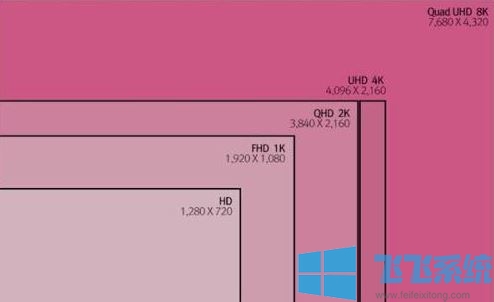
1、右击电脑桌面的空白处,弹出的界面,我们点击显示设置;
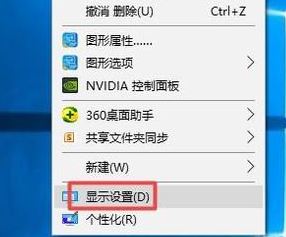
2、在显示设置界面右侧点击【高级显示设置】;
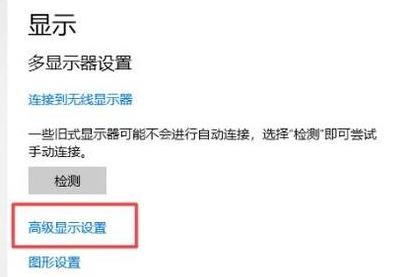
3、接着在弹出的界面,我们点击显示器1的显示配置属性;

4、弹出的界面,我们点击监视器,然后我们就可以看到屏幕刷新频率,我们可以点击下拉箭头进行设置,之后我们点击应用,然后我们点击确定就可以了。
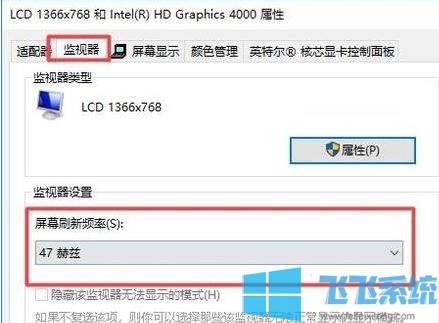
以上便是飞飞系统小编给大家分享介绍的wim10系统调整刷新率的操作方法,有需要的用户快去试试吧~
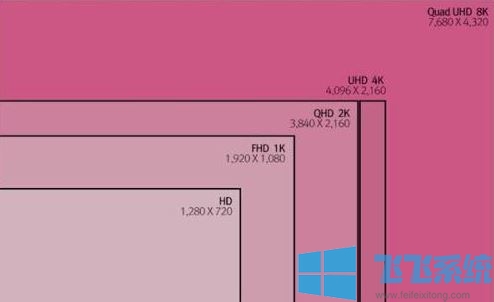
wim10系统调整刷新率的操作方法
1、右击电脑桌面的空白处,弹出的界面,我们点击显示设置;
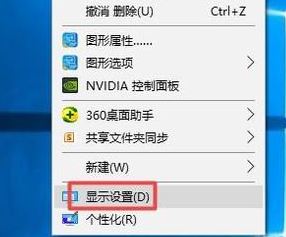
2、在显示设置界面右侧点击【高级显示设置】;
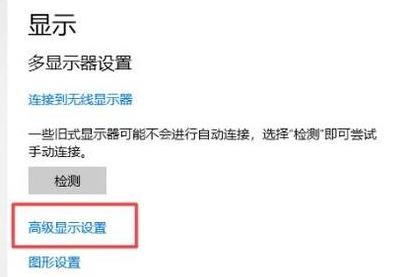
3、接着在弹出的界面,我们点击显示器1的显示配置属性;

4、弹出的界面,我们点击监视器,然后我们就可以看到屏幕刷新频率,我们可以点击下拉箭头进行设置,之后我们点击应用,然后我们点击确定就可以了。
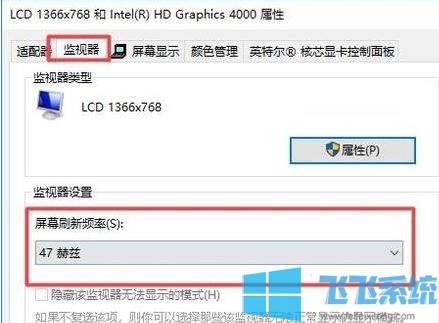
以上便是飞飞系统小编给大家分享介绍的wim10系统调整刷新率的操作方法,有需要的用户快去试试吧~